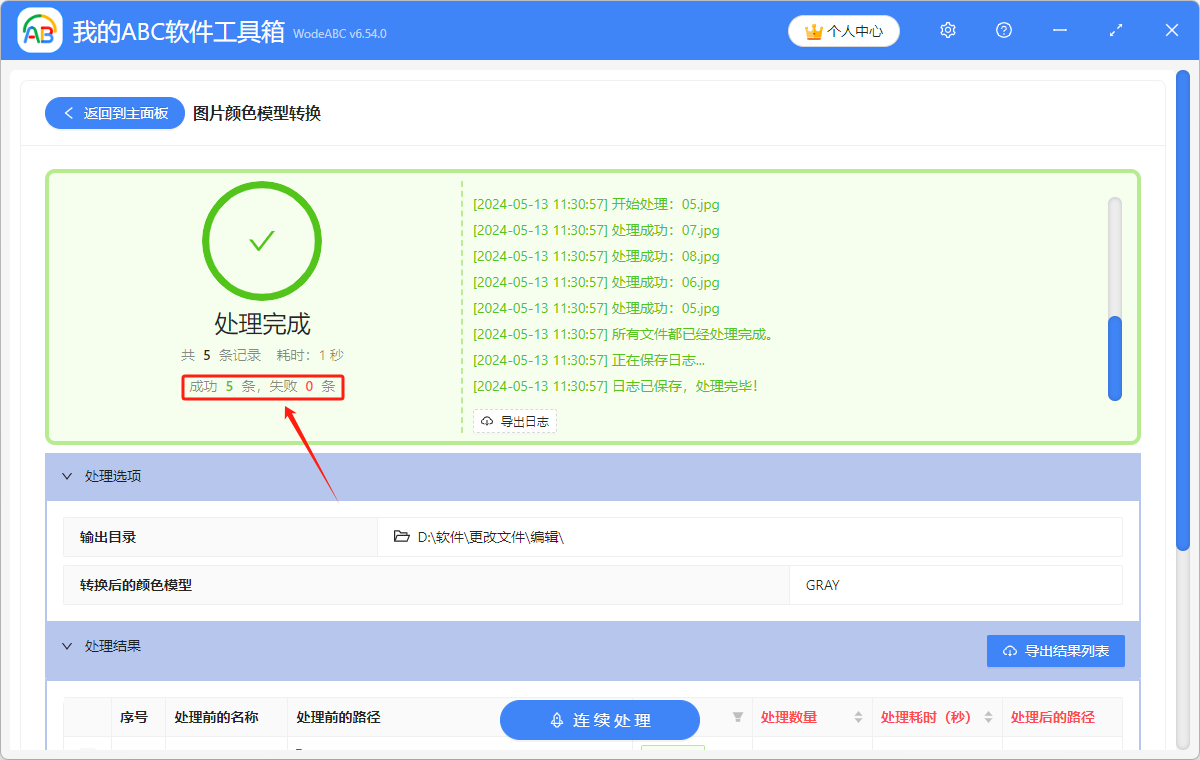大家都知道,图片在用于手机、显示屏等电子屏幕时,一般使用 RGB 颜色模式;当图片用于期刊、杂志等的印刷时,一般选择 CMYK 模式;当处理没有颜色,只有灰度级别的图像时,会使用 GRAY 灰度模式。在 Photoshop 中可以根据不同的使用场景,对图片的颜色模式进行更改,但只能够一张一张的更改,面对多张图片需要更改颜色模式时,就会变得麻烦。下面介绍的这个方法,可以将多张图片的颜色模式一次性变成 RGB、CMYK、GRAY 模式,实现批量操作。
使用场景
需要将多张图片的颜色模型都进行更改时,可以使用这个方法,把多张图片的颜色模式批量变成 RGB、CMYK、GRAY 模式。
效果预览
处理前:

处理后:

操作步骤
1.打开下面的这个软件,点击“图片处理”,选择“图片颜色模型转换”。
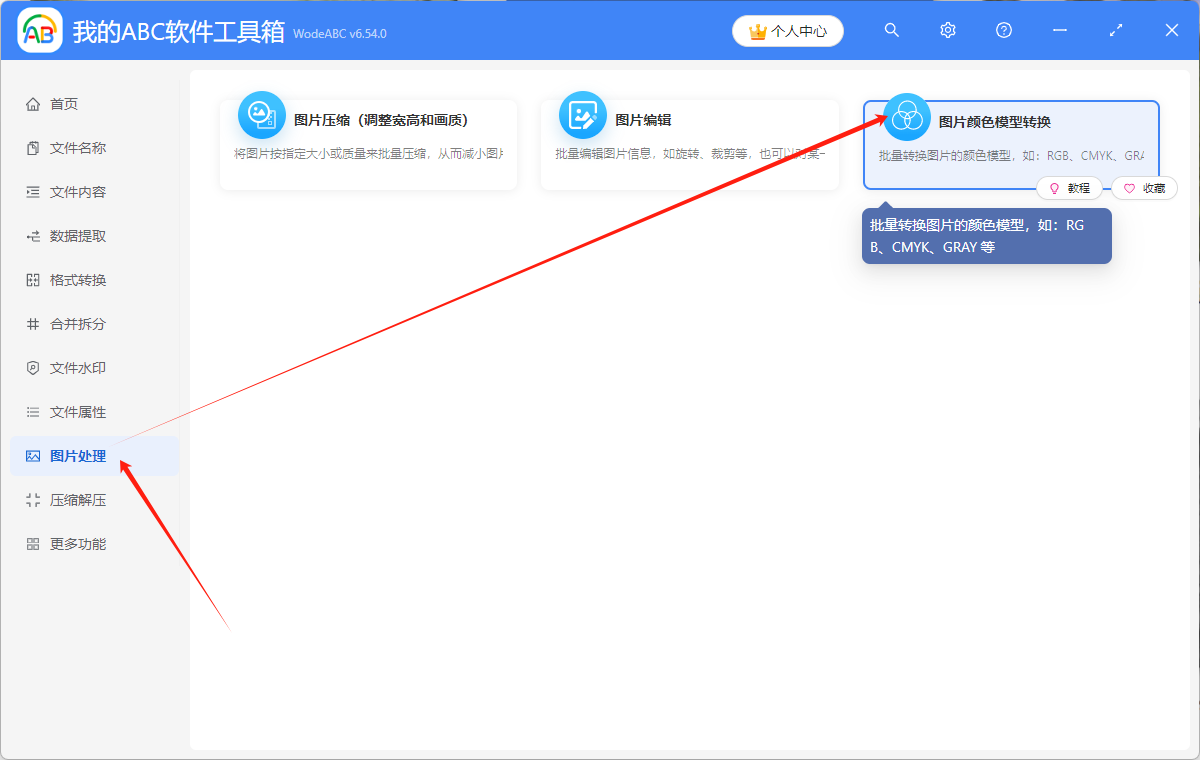
2.点击“添加文件”,或者“从文件夹中导入文件”,或者直接将想要处理的图片拖到软件中来。这三种方法都可以添加自己想要批量更改颜色模式的图片,根据自己的习惯进行选择。
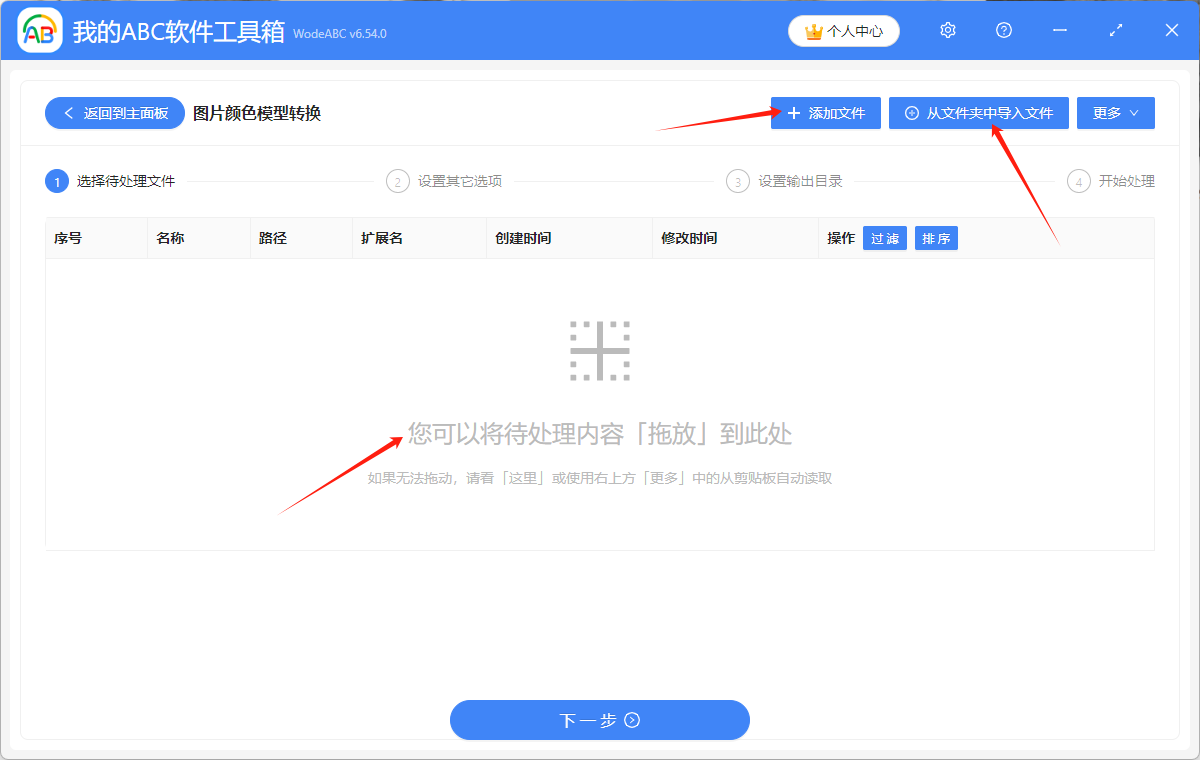
多张图片添加成功后,会在下方箭头指的位置显示出来,可以确认一下想要处理的图片是否全部添加成功了。
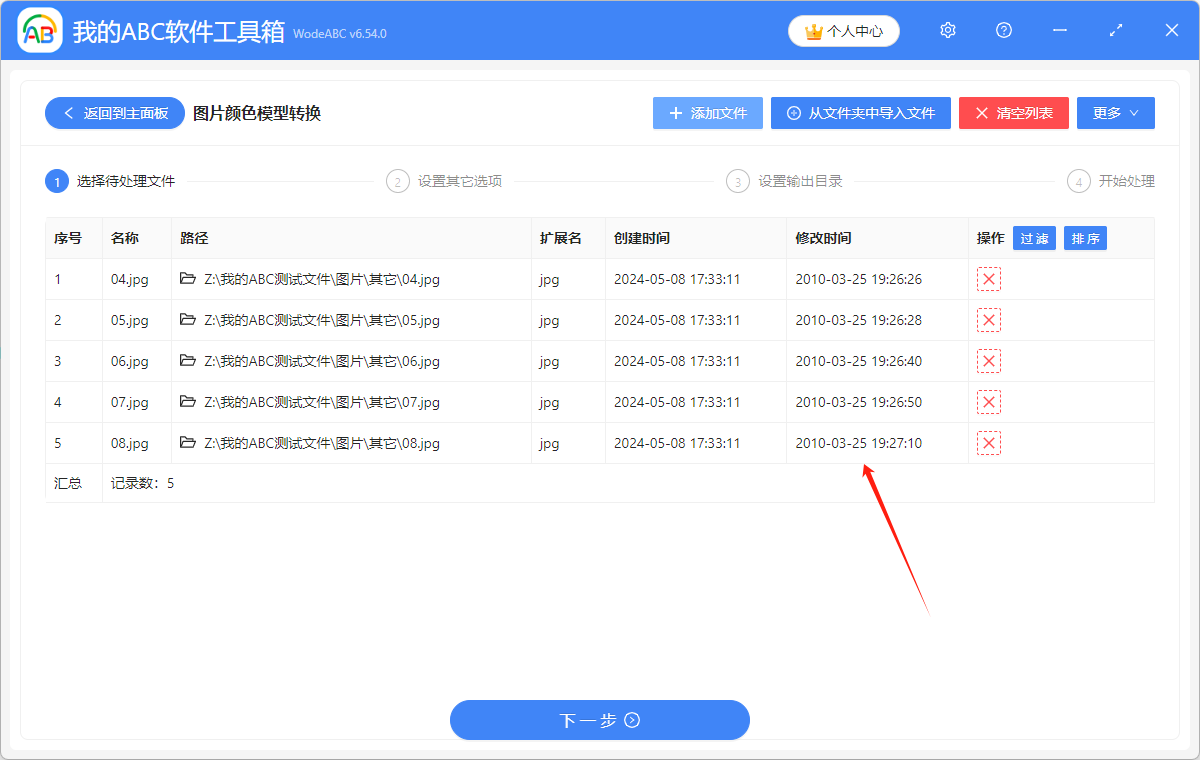
3.根据自己的需要,选择转换后的颜色模型。这里选择图片转变成 GRAY 灰度模式进行示范。
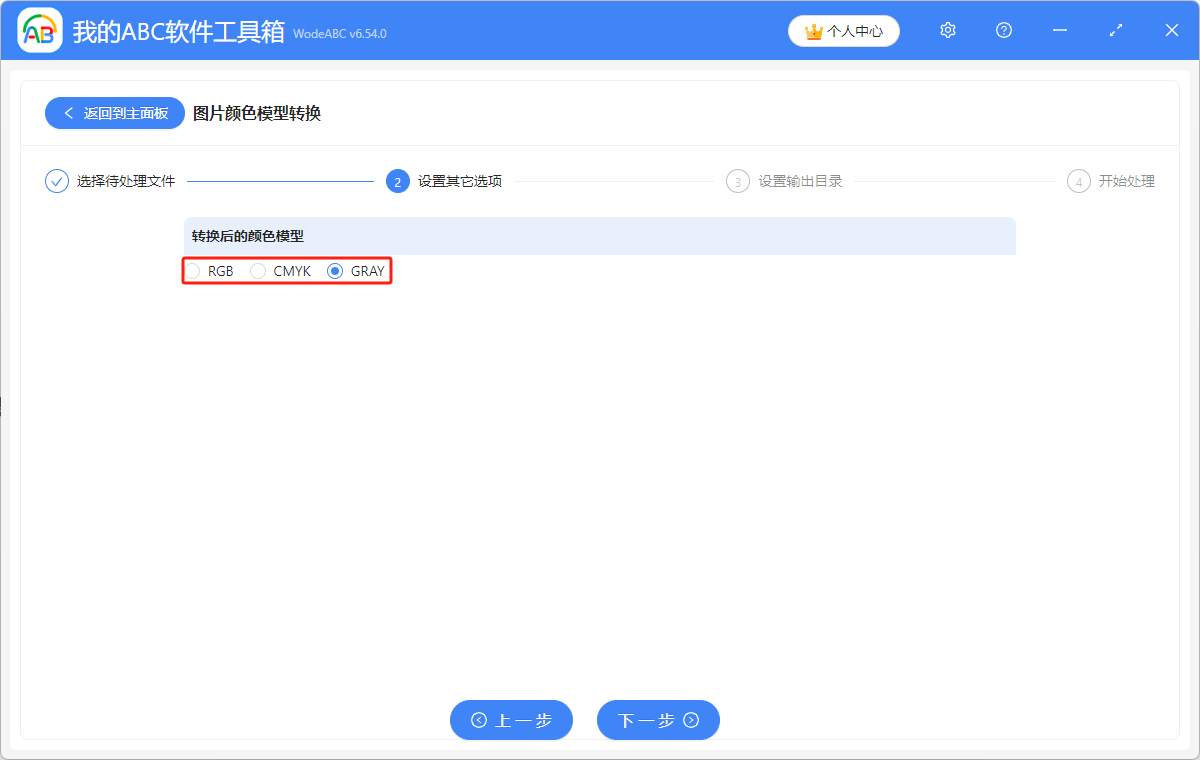
4.点击“浏览”,选择图片批量更改颜色模式后的保存位置。
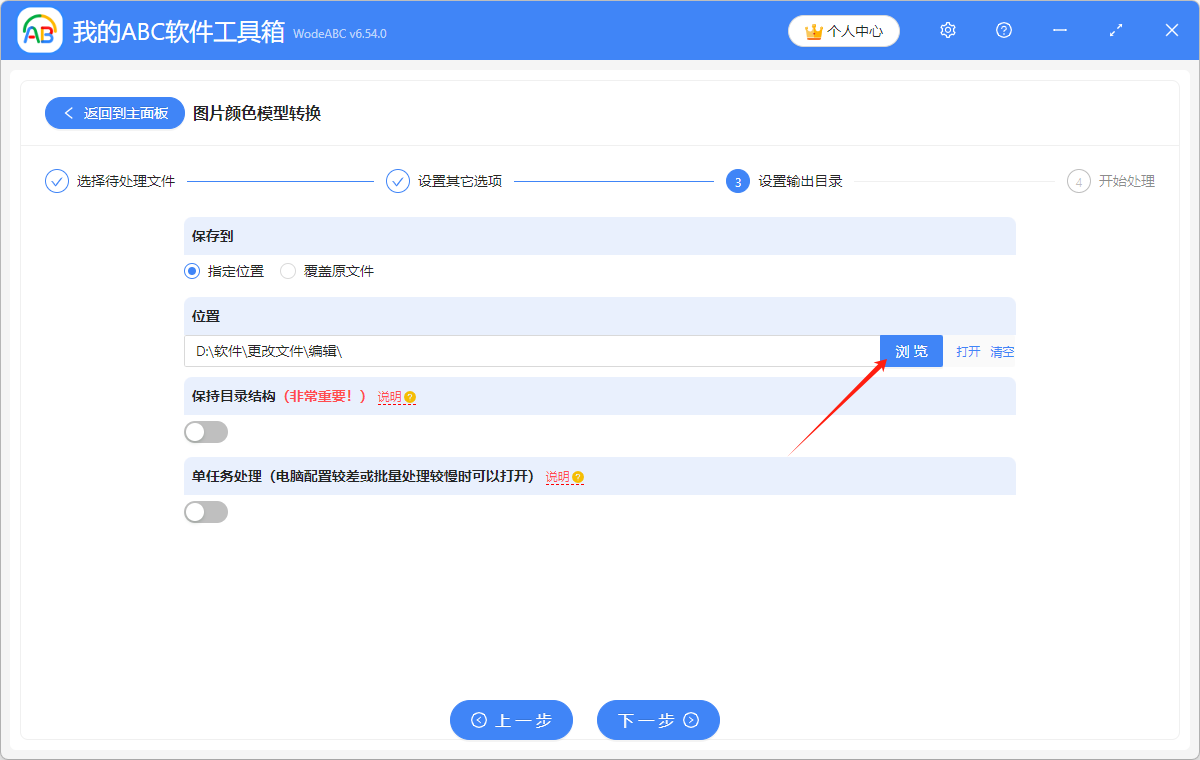
5.显示“失败0条”,表示我们成功将多张图片的颜色模式批量变成了 RGB、CMYK、GRAY 模式。在处理后的图片的保存位置进行查看就可以了。